
Prøv det!
Brug filtre til midlertidigt at skjule nogle af dataene i en tabel, så du kan fokusere på de data, du vil have vist.
Filtrer et dataområde
-
Markér en vilkårlig celle i området.
-
Vælg Data > Filtrer.
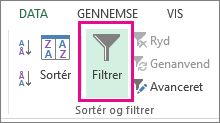
-
Vælg pilen i kolonneoverskriften

-
Vælg Tekstfiltre eller Talfiltre, og vælg derefter en sammenligning, som f.eks. Mellem.
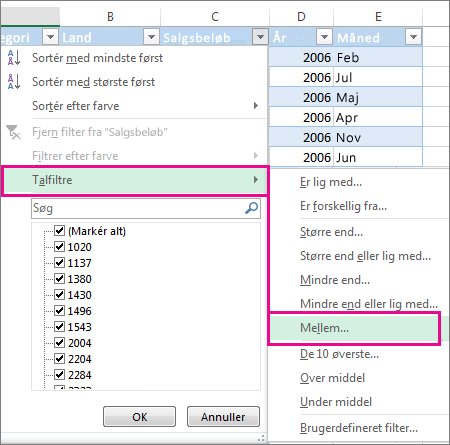
-
Angiv filterkriterierne, og vælg OK.
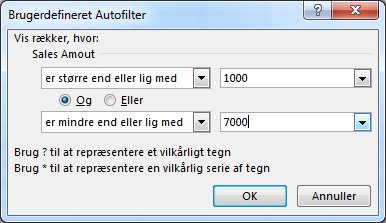
Filtrer data i en tabel
Når du Opretter og formaterer tabeller,føjes der automatisk filterkontrolelementer til tabeloverskrifterne.
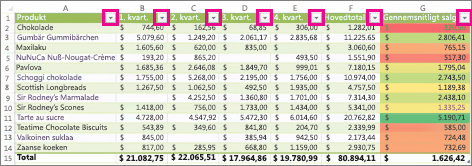
-
Vælg pilen i kolonneoverskriften

-
Fjern markeringen i (Markér alt), og vælg de felter, du vil have vist.
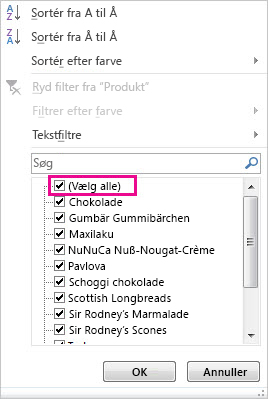
-
Klik på OK.
Pilen i kolonneoverskriften 











